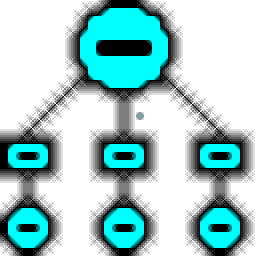
ibm spss amos 26
附安装教程- 软件大小:168 MB
- 更新日期:2020-11-17 11:19
- 软件语言:英文
- 软件类别:信息管理
- 软件授权:修改版
- 软件官网:待审核
- 适用平台:WinXP, Win7, Win8, Win10, WinAll
- 软件厂商:

软件介绍 人气软件 下载地址
ibm spss amos
26是一款数据统计分析软件,可以通过在软件分析评估数据创建模型,让数据模型更加精准,您可以在软件添加多种数据,可以添加多种方程数据,可以在软件管理数据组,可以管理模型,可以在软件测试数据模型,可以对模型计算评估,结合多组分析、贝叶斯估计、数据归因、D-分离预览等分析功能就可以分析数据各种细节内容,查看数据可能造成的影响,可以推算数据峰值,可以测试数据建模是否可靠,这里小编推荐的是amos26版本,为用户提供更多数据建模评估方式,如果你需要这款软件就下载吧!
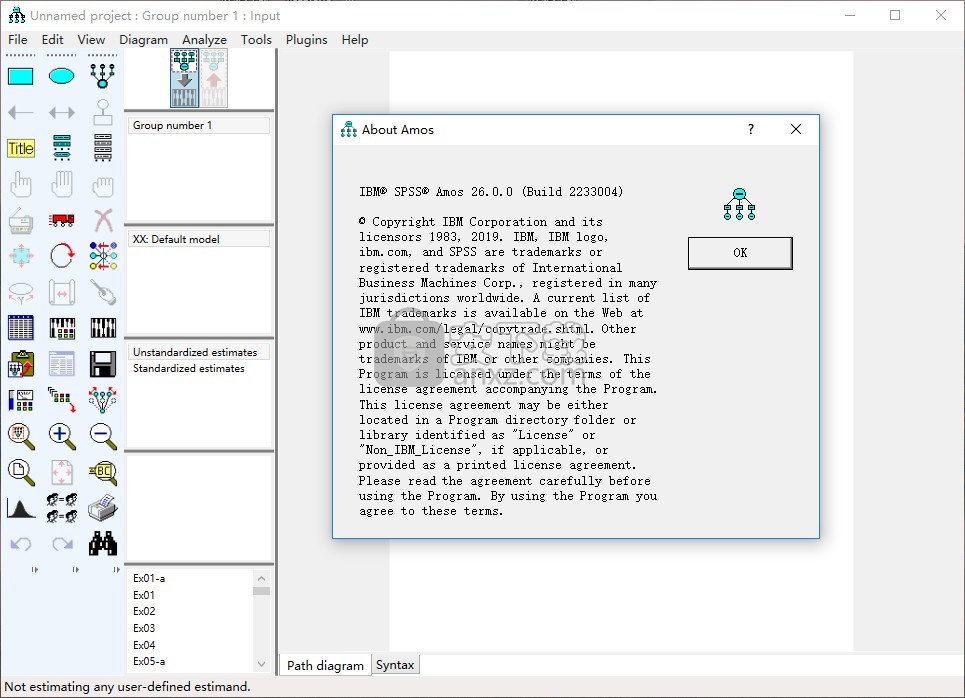
软件功能
简单的界面和工作流程
IBM SPSS Amos被设计为用于教学结构方程式建模的工具,其强调方式是强大的数据分析方法的基础。我们竭尽全力发现它易于使用。Amos将易于使用的图形界面与用于SEM的高级计算引擎集成在一起。Amos的出版质量路径图为学生和研究人员提供了清晰的模型表示。在Amos中实现的数值方法是最有效,最可靠的方法之一。
图形和非图形模型规范
IBM SPSS Amos接受路径图作为模型规范,并在路径图上显示参数估计。用于模型说明的路径图和用于显示参数估计的路径图具有表示质量。它们可以直接打印或导入到其他应用程序中,例如文字处理器,桌面发布程序和通用图形程序。
缺少数据的完整信息估计
当缺少某些数据值时,Amos可以在最大似然估计或贝叶斯估计之间进行选择,而不是像逐行删除或逐对删除这样的临时方法。
引导程序
该程序使自举标准误差和置信区间可用于所有参数估计,效果估计,样本均值,方差,协方差和相关性。它还实现了百分位区间和偏差校正的百分位区间(Stine,1989),以及Bollen和Stine(1992)的引导方法进行模型测试。
模型比较
可以在一个分析中拟合多个模型。Amos检查每对模型,可以通过对另一模型的参数施加限制来获得一个模型。该程序将报告一些适用于比较此类模型的统计信息。
组比较
Amos可以一次分析来自多个总体的数据。
贝叶斯估计
Amos使用MCMC(马尔可夫链蒙特卡洛)算法执行贝叶斯估计。贝叶斯估计可用于避免负方差估计和其他类型的不正确解决方案。它可用于估计模型参数的任意函数。
均值和截距的估计
通过Amos,可以轻松估算回归方程中外生变量和截距的均值。
规格搜索(探索型SEM)
Amos的规范搜索提供了一种系统地指定,拟合和评估大量候选模型的方法。在规格搜索中,路径图中的某些单头和双头箭头被指定为可选。Amos使用可选箭头的每个可能子集来拟合带有或不带有每个可选箭头的模型。提供了用于根据拟合度,简约性和可解释性在模型之间进行选择的工具。
数据插补
如果您的数据集包含缺失值,则可以使用回归插补来创建一个新的完整数据集,在该数据集中,缺失值已用估计的数值填充。
此外,如果您的数据集包含缺失,检查或有序分类值,则可以使用贝叶斯插补或随机回归插值创建一个或多个完整的数据集,在其中填充了缺失,检查或有序分类值估计数值。
审查数据分析
Amos使用贝叶斯估计将模型拟合到包含检查值的数据集。它可以为删失值估计后验预测分布,并为删失值执行估算。
有序分类数据分析
Amos使用贝叶斯估计将模型拟合到包含有序分类变量的数据集。(例如,得分为通过/失败或低/中/高而不是数字的变量。)它可以估计作为类别响应基础的数字变量的后验预测分布,并可以为类别响应推算数值。
细节混合物建模
当您使用的模型对于整个总体而言都是不正确的,但可以将总体划分为子组时,每个模型中的模型都是正确的,则可以使用混合建模。在分析开始之前,Amos允许(但不要求)将一些个案分配给组。Amos尝试从已经分类的案例中学习,然后对尚未分类的案例进行分类。
用户定义的估计
Amos可以估计模型参数的任何功能,并具有自举标准误差,置信区间和显着性检验。
细节增长曲线分析
Amos可以构建线性增长曲线模型。
假设检验
Amos提供了针对每个观察到的变量的单变量正态性检验以及多变量正态性检验。它试图检测异常值。带注释的文本输出
文本输出由弹出窗口注释,这些弹出窗口提供对输出的选定部分的简要说明。
新版特色
新功能
·“表”视图由“语法”视图代替。
·您可以在路径图视图和语法视图中自动显示输出。
·您可以自动显示文本输出。
·键盘导航得到改善。
如果在窗口或对话框中使用非标准的键盘导航技术,则按F1键将打开“帮助”窗口,其中包含键盘使用指南。
显示更多焦点矩形,以显示当有多个可以接受键盘输入的窗口区域时,击键的去向。您可以使这些焦点矩形或多或少可见,甚至不可见。
其他变化
·“视图”界面属性的快捷键从ctrl-I更改为ctrl-E。
·“视图分析”属性的快捷键从ctrl-A更改为ctrl-R。
·消除了保持对称性的快捷键。
安装方法
1、打开SPSS_Amos_26_win32.exe软件直接安装,点击next
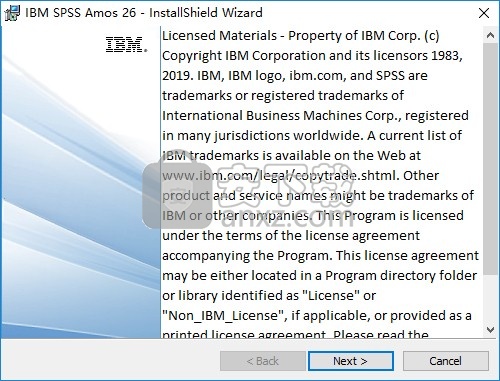
2、软件的安装协议内容,点击接受
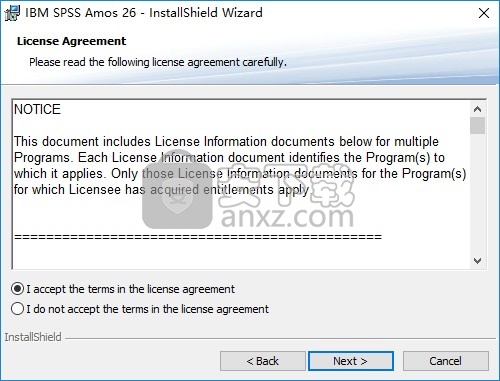
3、设置软件的安装地址C:\Program Files (x86)\IBM\SPSS\Amos\26\
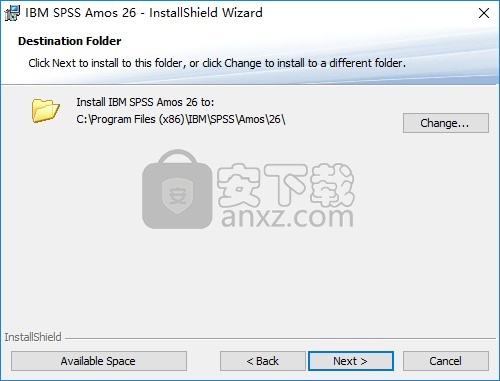
4、提示软件准备结束,点击install就可以安装
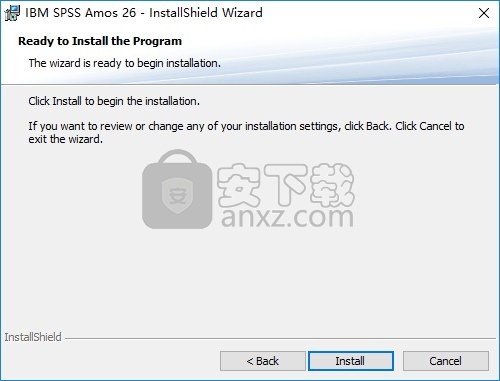
5、开始安装主程序,等待软件安装结束吧
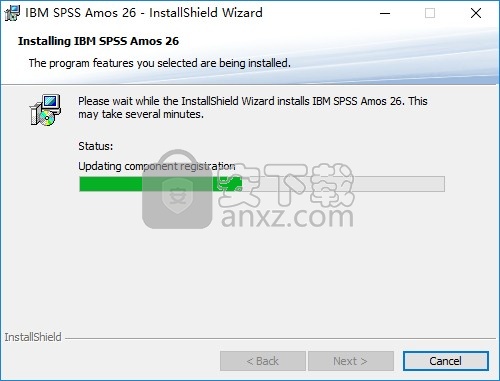
6、ibm spss amos安装结束,点击finish,不要启动软件
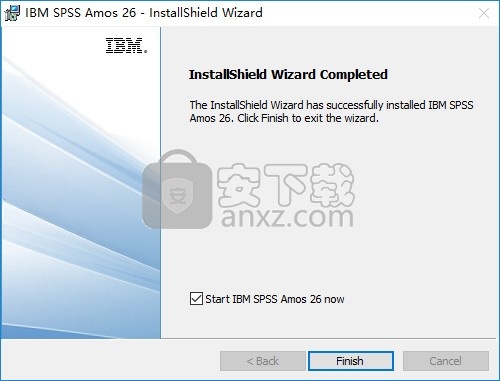
方法
1、打开Crack文件夹复制里面的补丁lservrc到安装地址保存就可以完成激活
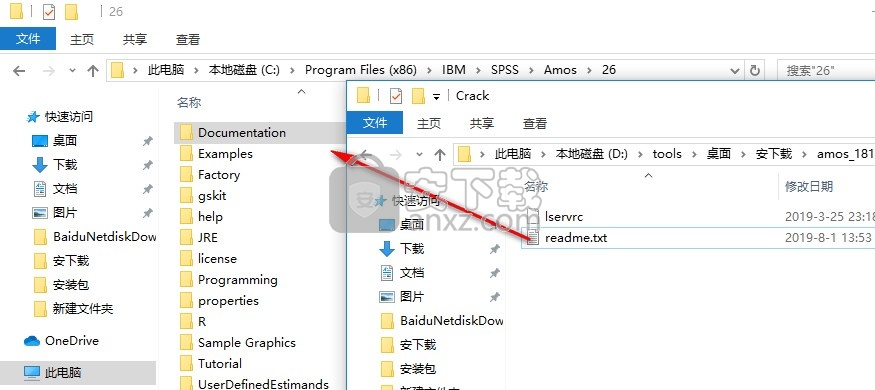
2、启动amos 26就可以进入工作界面,显示启动界面
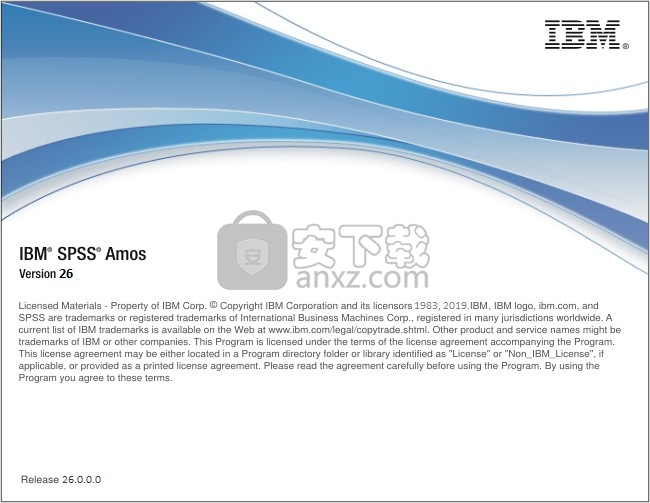
3、软件功能界面如图所示,如果你会使用amos 26就可以在软件开始设计项目
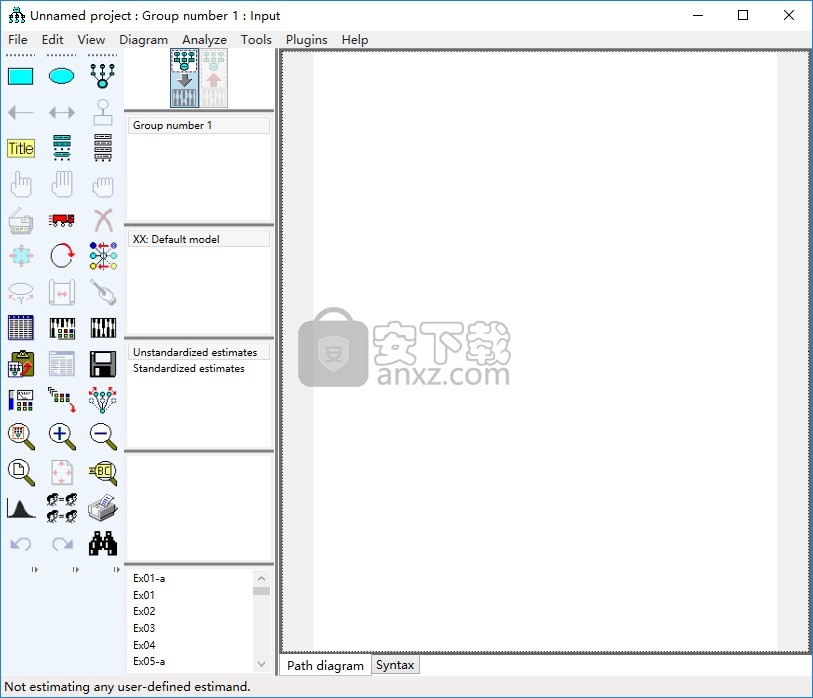
使用说明
混合物建模,聚类和判别分析
在Amos实施中,可以在混合建模分析之前将一些案例分配给组。 这些案例提供了一套训练集,可帮助对其余案例进行分类。 当以这种方式使用时,混合建模为判别分析提供了基于模型的替代方法。
用户指南中的混合建模的第一个示例(示例34)使用的数据集已经对某些情况进行了分类。 混合建模分析包括对其余案例进行分类。 使用先前版本的Amos进行多组分析的人员将发现,对于示例34,几乎不需要新的学习。在Amos中,建立混合模型的分析方法(其中已经对某些案例进行分类)的方式几乎与 普通的多组分析,其中每个案例的组成员关系都是预先知道的。
多个Amos图形窗口
您可以打开多个Amos Graphics窗口,每个窗口显示不同的路径图。
Amos Graphics中的非图形模型规范
人们通常通过绘制路径图在Amos Graphics中指定模型。但是,Amos Graphics还为模型规格提供了非图形方法。您可以通过输入Visual Basic或C#程序形式的文本来指定模型。在这样的程序中,路径图中的每个对象(即每个矩形,椭圆形,单头箭头,双头箭头和图形标题)对应于单个程序语句。通常,程序语句是一行文本。
您可能会选择通过输入文本而不是绘制路径图来指定模型的一些原因。
您的模型太大,以至于很难绘制其路径图。
您更喜欢使用键盘而不是鼠标,或者更喜欢使用文本而不是图形。
您需要生成许多相似的模型,这些模型仅在某些细节上有所不同,例如变量数量或变量名称。如果您需要经常生成此类模型,则可以通过创建一个“超级程序”来自动执行繁琐的工作,该程序的文本输出是定制的Visual Basic或C#程序,该程序指定了您希望Amos适应的特定模型。
您可以使用以下pd类方法编写用于模型规范的Visual Basic或C#程序。
观察到的,用于向模型添加观察到的变量
不可观察,用于向模型添加不可观察的变量
路径,用于向模型添加回归权重
Cov,用于向模型添加协方差
标题,用于添加图形标题
重新定位,用于重新布置路径图中的对象以改善其外观
找出工具箱按钮的作用
要获得关于按钮功能的单行解释,请将鼠标指针放在按钮上。其功能的简短描述将出现在Amos窗口的标题栏中。要获得更多帮助,请按F1。
绘图作业
Amos提供了许多用于绘制路径图和改善其外观的操作。例如,您可以
·画一个椭圆来表示一个未观察到的变量
·将椭圆从一个地方移到另一个地方
·使椭圆变大或变小,或改变其形状。
这些只是绘图和建模操作的三个示例;还有大约八十个。 Amos提供了四种不同的方式来选择您要执行的操作:
·使用鼠标按下工具箱中的按钮
·使用鼠标或键盘从菜单中选择一个项目
·按键盘上的快捷键(某些操作)
·使用第二个鼠标按钮从弹出菜单中选择一个项目(用于某些操作)。
以下各节介绍这四种选择操作的方法。
工具箱
要获得单个按钮的帮助,请将鼠标指针悬停在该按钮上,然后按F1键。
首次安装Amos时,工具箱包含可用按钮的子集。您可以将按钮添加到工具箱或将其删除。您也可以隐藏工具箱。
使用菜单
要启动操作,可以从“ Amos”菜单中选择一个项目。当您指示要绘制椭圆时,菜单如下所示:
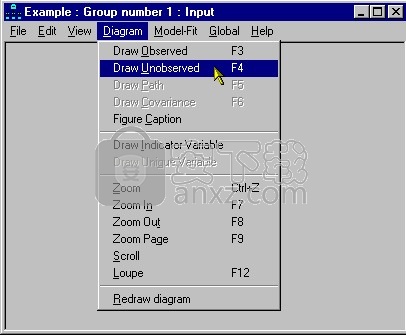
也可以从键盘上选择菜单项。代替使用鼠标从“图”菜单中选择“绘制未观察到”,您可以按住ALT键并按D键,然后按U键。
使用弹出菜单
绘制路径图或至少对其进行部分绘制后,可以使用另一种方法选择路径图上的其他操作。 您可以将鼠标指针移到路径图中的任何对象上(即任何矩形,椭圆形,箭头或标题),然后单击第二个鼠标按钮。 然后,Amos将显示可以对该对象执行的操作菜单。 例如,使用第二个鼠标按钮单击一个椭圆会弹出一个菜单,您可以对椭圆进行操作。
语法视图
键盘导航:使用CTRL-SHIFT-R在“路径图”视图和“语法”视图之间切换。
语法视图允许您通过输入和编辑模型的文本描述来指定模型。拟合模型后,可以通过按CTRL-F10在语法视图中显示参数估计。
语法编辑器
语法编辑器允许您使用Amos的模型规范语言输入和编辑模型描述。
型号规格语言
Amos的模型规范语言由语句和注释组成。本主题和子主题通过使用示例非正式地描述了该语言。有关语言的正式说明,请参阅主题EBNF语法。
陈述
有三种模型规格说明。
1.指定回归方程的陈述
2.声明两个变量之间的协方差的语句
3声明单个变量的方差(以及均值,如果均值和截距是显式模型参数)
一条语句从一行的开头开始。
回归方程
在指定变量之间的线性相关性方面存在一些灵活性。以下几行是指定变量yyy线性依赖于变量xxx1,xxx2和error1的等效方法。
yyy = xxx1 xxx2 error1
yyy <-xxx1 xxx2 error1
yyy = xxx1 + xxx2 + error1
yyy =()xxx1 +()xxx2 +()error1
yyy =()* xxx1 +()* xxx2 +()* error1
yyy =()* xxx1 +()* xxx2 +()* error1
如这些示例所示,
·加号(+)和星号(*)是可选的。如果您认为它们使语法更具可读性,请使用它们。
·空括号表示需要估计的回归权重。空括号是可选的。
·“ =”和“ <-”含义相同。
·可以在任何地方使用空格(空格和制表符),以使文本更易于阅读,但以空格开头的行被视为前一行的延续。
如果均值和截距是显式模型参数(请参阅估计均值和截距),则每个回归方程式中都必须出现一个截距,如下所示。
yyy =()+ xxx1 xxx2 error1
yyy =()+ xxx1 + xxx2 + error1
yyy =()+()xxx1 +()xxx2 +()error1
yyy =()+()* xxx1 +()* xxx2 +()* error1
为了指定是否存在截距,必须使用空括号和“()+”中的加号。这是唯一的上下文,其中空括号和加号不是可选的。
下面的每条等效线指定在预测yyy时error1的固定权重为1,而xxx1和xxx2的权重不受限制。
yyy = xxx1 xxx2(1)error1
yyy = xxx1 + xxx2 +(1)错误1
yyy =()xxx1 +()xxx2 +(1)error1
下面的每行均指定xxx1的权重为alpha,xxx2的权重也为alpha。这意味着将两个回归权重估计值约束为相等。错误1的权重也固定为常数1。
yyy =(alpha)xxx1(alpha)xxx2(1)error1
yyy =(alpha)xxx1 +(alpha)xxx2 +(1)错误1
在下一行中,用于预测yyy的等式中的截距称为gamma,而error1的权重固定为常数1。
yyy = (gamma) + ()xxx1 + ()xxx2 + (1)error1
协方差
以下几行是指定变量xxx和yyy可以相互关联并估计其协方差的等效方法。
xxx <> yyy
xxx <> yyy
xxx yyy
xxx yyy()
如这些示例所示,
·“ <>”是可选的。 “ <>”被视为单个符号。 “ <”不能单独出现。 “>”都不能。此外,无法识别“ <>”(具有嵌入的空格)。
·空括号代表需要估计的协方差。这些空括号是可选的。
·可以在任何地方使用空格(空格和制表符),以使文本更易于阅读,但以空格开头的行被视为前一行的延续。
您可以将协方差固定为恒定值,例如下一行所示。
xxx yyy(1)
您可以命名协方差。在下一行中,xxx和yyy之间的协方差被命名为alpha。如果任何其他协方差也称为alpha,则所有称为alpha的协方差的估计值都将被约束为相等。
xxx yyy(alpha)
差异和手段
当均值和截距不是显式模型参数时。
以下几行是等效的。任一行本身都指出xxx是外生变量,并且其方差不受限制
xxx
xxx()
您可以将其值设置为常量,例如常量1,而不是估计xxx的方差,如下所示。
xxx(1)
您可以估计xxx的方差,同时提供方差估计的起始值(初始猜测)。下一行为xxx的变化提供了55的起始值。
xxx(55?)
下一行估算xxx的方差,并将方差命名为“ alpha”。如果有多个方差称为“ alpha”,则所有它们的估计值都将被约束为相等。
xxx(alpha)
下一行估算xxx的方差,将方差命名为“ alpha”,并将初始值指定为55。
xxx(alpha:55)
当均值和截距是显式模型参数时。
以下几行是等效的。任一行本身都指出xxx是一个外生变量,并且其均值和方差均不受限制
xxx
xxx(),()
您可以约束变量的均值和/或其方差。下一行将xxx的均值设置为常数0,并将其方差设置为常数1。
xxx(0),(1)
下一行将xxx的平均值设置为常数0,并为其方差命名为alpha,起始值为55。
xxx(0),(alpha:55)
当均值和截距是显式模型参数时,必须在单个变量名后跟随以下变量之一。
o两对括号之间用逗号隔开
什么都没有
这是一些正确和不正确的示例。
xxx1 {correct}
xxx2 (),() {correct}
xxx3 (), {incorrect}
xxx4 (0), {incorrect}
xxx5 ,(1) {incorrect}
xxx6 , {incorrect}
跨多行继续声明
如果键入的语句太长而无法容纳在一行上,则编辑器将“包装”该语句,以使其继续到其他行上。 换句话说,只要保持键入状态,编辑器就会根据需要自动在多行中继续执行该语句。
还有另一种处理长语句的方法,它使您可以更好地控制跨多行的语句的格式。 以空格或制表符开头的行被视为前一行的延续。 要在另一行上继续执行语句,请按Enter键,然后在下一行的开头键入空格或制表符。 例如,语句
y = x1 + x2 + x3 + (1) error
可以使用以下四行编写:
y = x1
+ x2
+ x3
+(1)error
其中第2、3和4行分别以空格开头,因此被视为从第1行开始的语句的延续。
Amos Graphics类参考
Amos Graphics提供了两个类:
1. pd类用于绘制路径图。
2. PDElement类型的对象组成路径图的元素,例如矩形,椭圆形,箭头或图形标题。
如果不使用Amos的内置程序编辑器,则需要提供对Amos.dll的引用才能使用Amos Graphics类。 在Visual Studio 2003中:
单击项目->添加引用。
在“添加引用”对话框中,单击“浏览”。
打开“选择组件”对话框后,从Amos程序目录中选择Amos.dll,然后单击“打开”。
在“添加引用”对话框中,单击“确定”。
编程工具
Amos带有内置的程序编辑器,可用于编写和执行Amos程序。
·要编写主程序,请通过打开Windows“开始”菜单并搜索IBM SPSS Amos 26程序编辑器来启动内置程序编辑器。
·要编写插件,请单击“插件”→“插件”,从“ Amos图形”菜单启动内置程序编辑器。
·要编写用于计算贝叶斯自定义估计值的类(请参见《用户指南》中的示例29),请通过单击视图→自定义估计值从贝叶斯SEM菜单启动内置程序编辑器。
·要创建(非贝叶斯)用户定义的估算值,请单击“ Amos图形”窗口底部的状态栏,然后从弹出的菜单中选择“定义新估算值”。
编写使用AmosEngine类的主程序
您可以在Visual Basic或C#中编写利用AmosEngine类的程序。 这样,您可以通过编写Visual Basic或C#代码来指定和拟合模型,而完全避免使用Amos Graphics。 您还可以编写将结构方程模型用作较大数据分析项目一部分的程序。
使用Visual Studio 2015
本节说明如何使用Visual Studio 2015适应用户指南中示例1的模型。
1.(您只需这样做一次。)安装Visual Studio2015。可以使用免费的Visual Studio Community 2015。
2.(您只需这样做一次。)双击Amos程序文件夹中的文件Amos.VSIX。这将安装Visual Studio模板,这些模板可让您在编写Amos程序时抢先一步。
3.打开Visual Studio,然后单击文件>新建项目。
4.在“新建项目”对话框中,选择“ Visual Basic”,然后选择“ Amos Engine XX控制台应用程序”,其中XX是要使用的Amos版本。
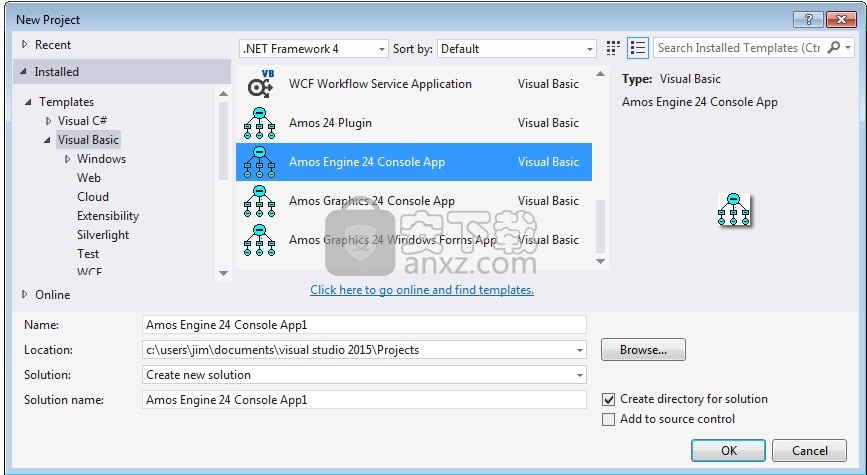
您可以输入自己的名称,位置和解决方案名称值,也可以只接受默认值。
5.单击“确定”关闭“新建项目”对话框。
6.通过在解决方案资源管理器中单击Module1来查看Module1。
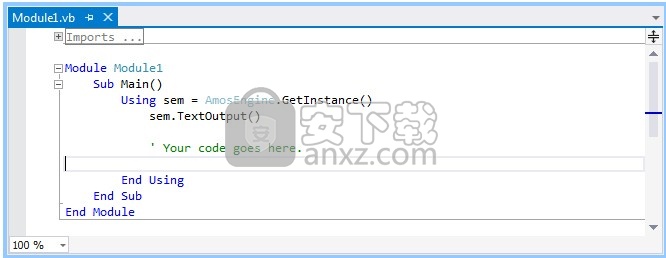
7.如下所示输入Sub Main的代码(在注释“您的代码在此处”下方)。
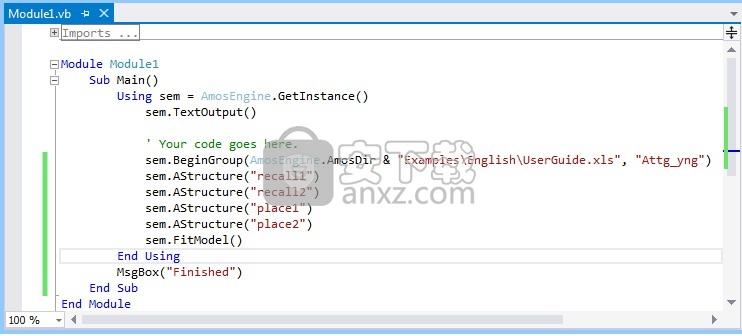
用户指南在示例1的VB.NET建模部分中逐行解释了Sub Main的代码。
8.要运行该程序,请单击菜单上的“调试”>“开始调试”,或按F5键。程序运行后,将打开“ Amos输出”窗口以显示程序输出。
编写Amos使用的课程
您可以使用Visual Basic或C#创建Amos用于执行无法“开箱即用”执行的分析的类。 通过编写包含Amos调用方法的类,可以通过多种方式增强Amos的功能。
您可以编写一个Amos Graphics插件。 此类包含在结构方程建模分析期间Amos Graphics可以在关键点调用的方法。
在进行贝叶斯估计时,可以通过创建定义自定义估计值的类来估计模型参数的任何函数的后验分布。
编写用于Amos图形的插件
插件是增强Amos Graphics功能的类。它包含Amos Graphics在分析过程中可以在关键点调用的方法。您编写的插件可以访问Amos Graphics类和AmosEngine类。
Amos带有一些预写的插件,这些插件显示在“插件”菜单上。预写插件的源代码位于文件夹%amosprogram%\ Programming \ Plugins中
以下两节分别给出了编写插件的分步演示。在演示过程中创建的插件没有做任何有用的工作。其目的是演示如何编写一个简单的插件,该插件可以响应Amos Graphics运行时发生的事件。完成演示步骤后,该插件将作为项目显示在Amos Graphics Plugins菜单上,名称为A simple plugin。当您单击一个简单插件时,将出现一个消息框,显示“正在安装一个简单插件”。此后,单击路径图上的任意点将显示另一个消息框,其文本为“您释放了鼠标按钮”。
鼠标单击只是插件可以响应的许多事件之一。
本节向您展示如何使用Amos的内置编辑器在Visual Basic中编写插件。用C#编写插件是相似的。
1.在“ Amos图形”菜单上,单击“插件”->“插件”。将打开“插件”对话框。
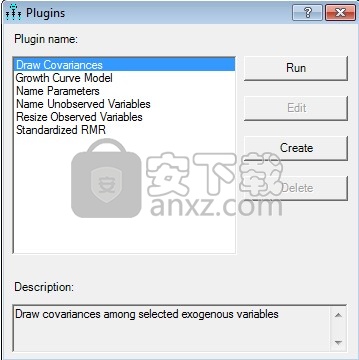
2.在“插件”对话框中,单击“创建”。插件编辑器打开。
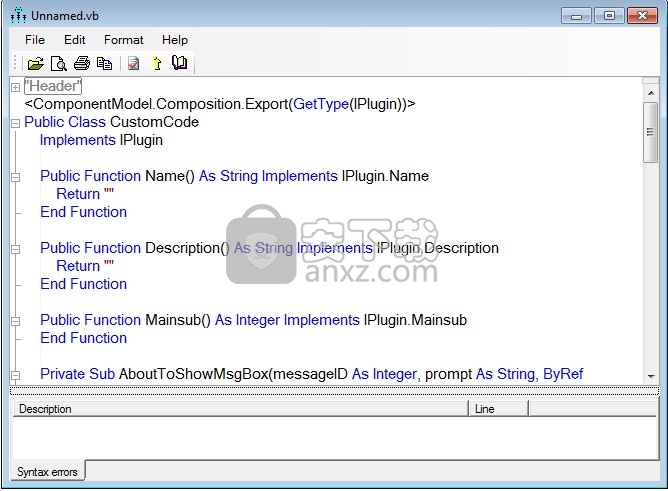
3.添加名称,描述和Mainsub方法的代码,如下图所示。
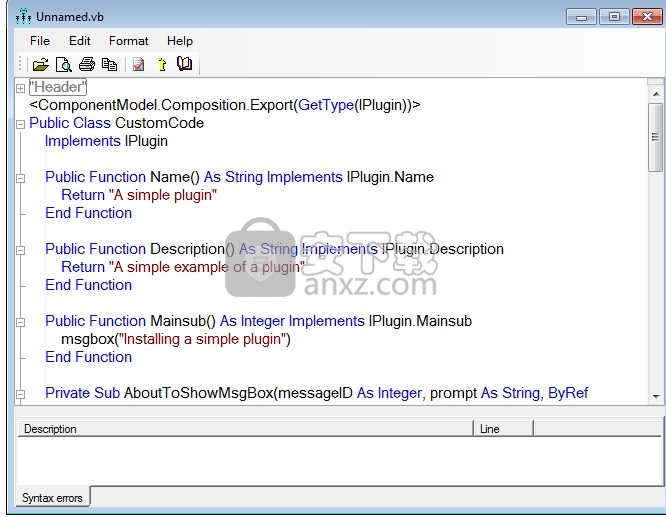
Amos调用Name函数来获取插件的名称。插件的名称将出现在“ Amos图形插件”菜单上。在本示例中,“简单插件”将放置在“插件”菜单上。如果Name函数返回一个空字符串(“”),则可以。在这种情况下,包含插件的文件的名称将放在“插件”菜单上。
Amos调用Description函数以获取插件的描述。插件的描述通常比其名称长。从“插件”对话框的列表中选择插件时,将显示插件的描述。 Description函数可以返回一个空字符串(“”)。
当从“插件”菜单中选择“简单插件”时,Amos调用Mainsub函数。在此示例中,单击“插件”菜单上的“简单插件”将显示消息“正在安装简单插件”。
4.向下滚动源代码,直到找到MouseUp方法。

5.为MouseUp方法插入代码,如下所示。
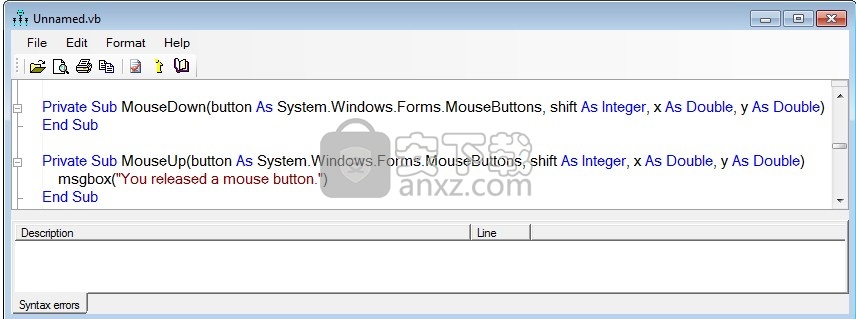
6.要使Amos知道在释放鼠标按钮时应调用MouseUp方法,请使用AddHandler关键字,如下图所示。
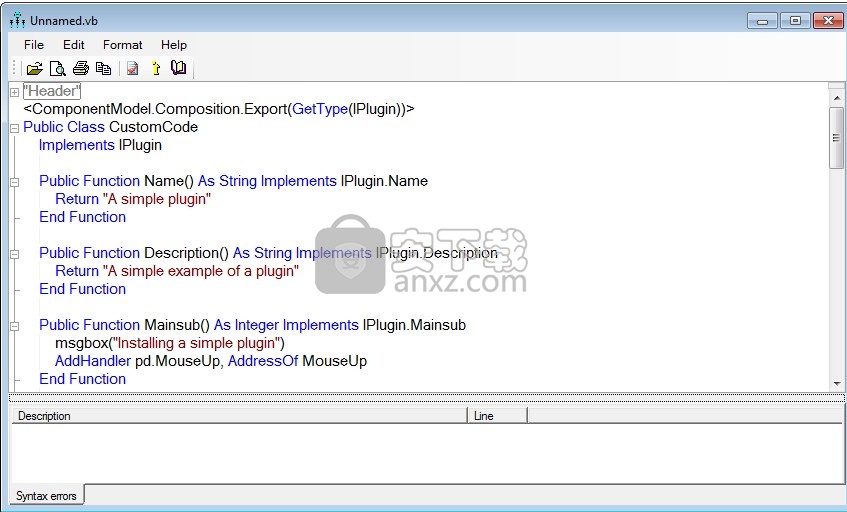
7.到目前为止指定的插件在您每次释放鼠标按钮时都会显示一条消息。您只能通过关闭Amos Graphics并重新打开它来停止此行为。但是,您可以使用RemoveHandler关键字使插件停止响应鼠标单击。就像AddHandler关键字使Amos每次单击鼠标都调用pd_MouseUp方法一样,RemoveHandler关键字也可以用于使Amos停止调用pd_Mouseup方法。在下图中,在显示第一条“鼠标向上”消息后立即执行RemoveHandler。结果,Amos仅单击一次即可调用pd_MouseUp方法。
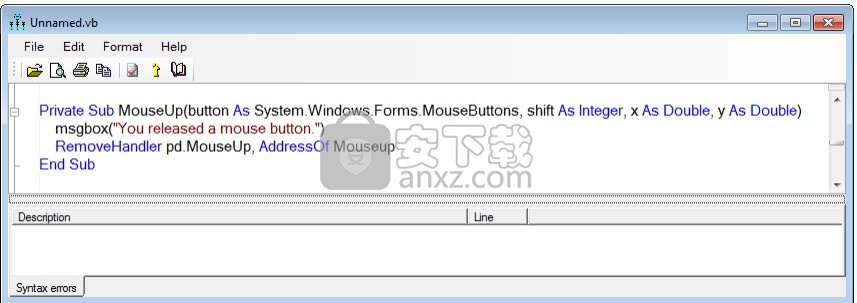
8.您可以删除Name,Description,Mainsub和MouseUp以外的任何其他方法。 Amos始终调用Name,Description和Mainsub,因此必须存在。在本示例中,由于Mainsub中的AddHandler行,可能会调用MouseUp。其他方法将永远不会被调用并且可以删除,这使得该插件的代码如下所示:
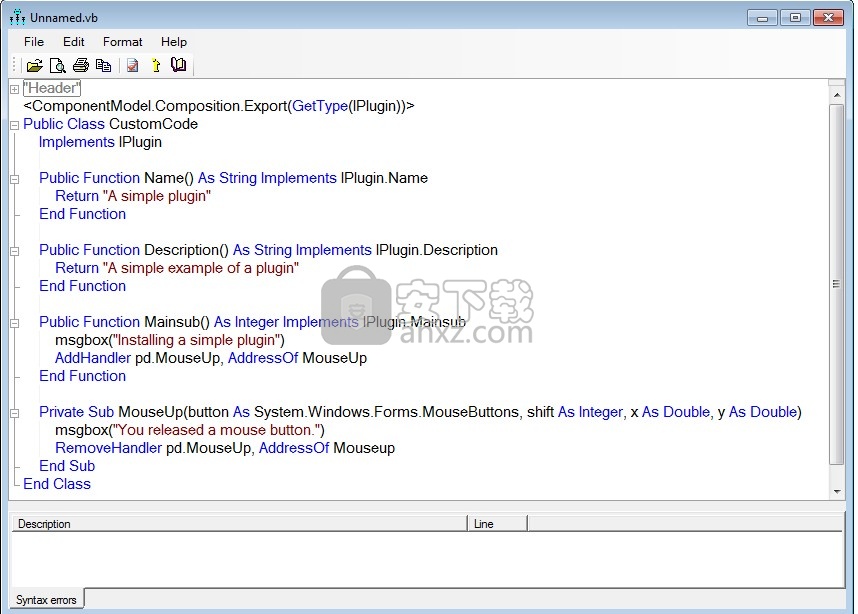
9.单击“检查语法”工具栏按钮以检查语法错误。任何错误消息都将显示在“语法错误”区域中。如果没有语法错误,您将看到消息语法正确。
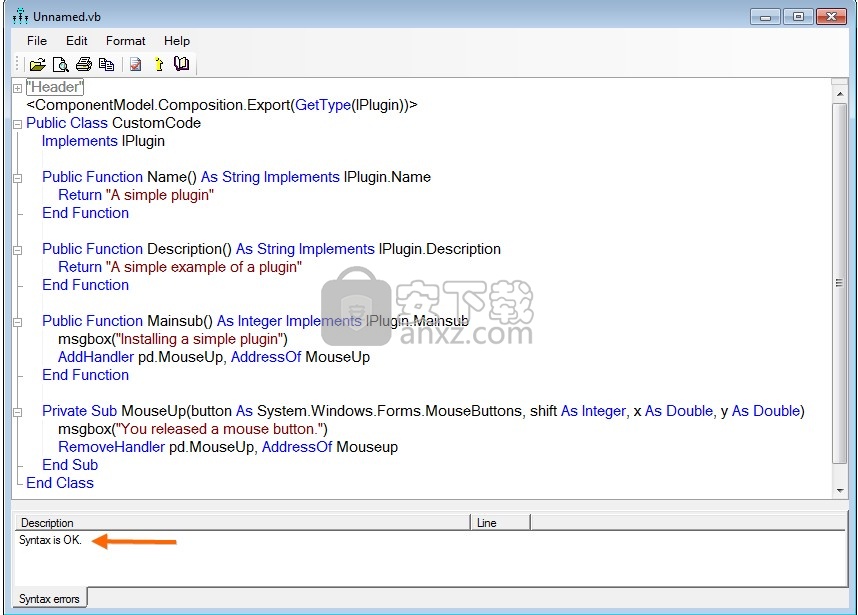
10.更正所有键入错误后,按Check Syntax工具栏按钮将显示消息Syntax is OK。,关闭插件编辑器窗口(通过单击右上角的“ x”)。系统将询问您是否要保存插件。
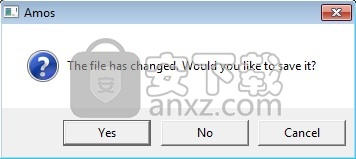
单击是。
11.将打开“另存为”对话框,并将Amos插件目录作为默认目录。 (插件必须保存在Plugins目录中。)
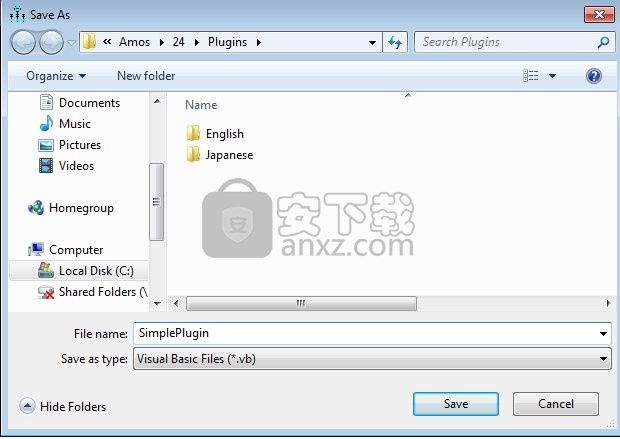
输入插件的文件名,然后单击“保存”。 (在上图中输入了文件名SimplePlugin。)
12.关闭“插件”对话框。
13.要测试新插件,请在“插件”菜单上单击“一个简单插件”。
模型比较
您可以在单个分析中拟合多个模型。这使Amos可以在一个表中汇总所有模型的结果。下表来自用户指南中示例6的输出。该表显示了四个称为模型A,模型B,模型C和模型D的模型的卡方拟合统计量(标记为CMIN)。
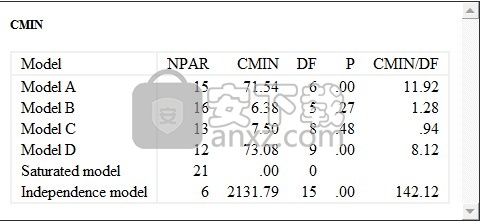
当Amos可以检测到两个模型处于“嵌套”状态,从而可以通过约束另一个模型来获得模型时,它会在假设约束较少的模型正确的情况下,对约束较大的模型执行卡方检验。下表显示了检验五个独立假设的结果,即...
...假设模型A正确,则模型D正确。
...假设模型B是正确的,则模型A是正确的。
...假设模型B正确,则模型C正确。
...假设模型B正确,则模型D正确。
...假设模型C正确,则模型D正确。

组比较
Amos可以分析来自多个总体的数据。菜单项“ 分析”>“管理组”将打开“管理组”对话框,您可以在其中添加,删除和重命名组。
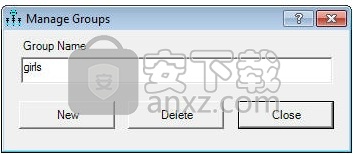
审查数据分析
当您知道某个度量超出某个阈值,但您不知道该阈值超过多少时,就会发生审查数据。(有一种不太常见的审查数据类型,您知道度量值低于某个阈值,但不知道降低了多少。)作为审查数据的示例,假设您在人们试图解决问题并记录时观察他们每个人需要多长时间来解决它。假设您不想花费超过10分钟的时间来等待一个人获得解决方案,那么,如果一个人在10分钟内仍未解决问题,您将暂停并记录“解决的时间”这一事实。超过10分钟。
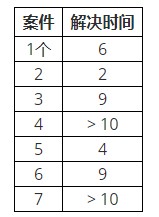
处理案例4和案例7的一种非最优方法是将检查值视为缺失。另一种非最佳方法是将任意数字(例如11或12)替换为检查值(已知仅大于10)。将案例4和案例7视为缺失会通过排除不良的问题解决者而使样本产生偏差。用任意数字替换检查值也是不希望的,尽管用未知数字替换的确切效果是未知的。
人气软件
-

endnote x9.1中文版下载 107.0 MB
/简体中文 -

Canon IJ Scan Utility(多功能扫描仪管理工具) 61.55 MB
/英文 -

A+客户端(房源管理系统) 49.6 MB
/简体中文 -

第二代居民身份证读卡软件 4.25 MB
/简体中文 -

船讯网船舶动态查询系统 0 MB
/简体中文 -

ZennoPoster(自动化脚本采集/注册/发布工具) 596.65 MB
/英文 -

中兴zte td lte 18.9 MB
/简体中文 -

originpro 2021 527 MB
/英文 -

个人信息管理软件(AllMyNotes Organizer) 5.23 MB
/简体中文 -

ZKTeco居民身份证阅读软件 76.2 MB
/简体中文


 有道云笔记 8.0.70
有道云笔记 8.0.70  Efficient Efficcess Pro(个人信息管理软件) v5.60.555 免费版
Efficient Efficcess Pro(个人信息管理软件) v5.60.555 免费版  originpro8中文 附安装教程
originpro8中文 附安装教程  鸿飞日记本 2009
鸿飞日记本 2009  竞价批量查排名 v2020.7.15 官方版
竞价批量查排名 v2020.7.15 官方版  Scratchboard(信息组织管理软件) v30.0
Scratchboard(信息组织管理软件) v30.0  Fitness Manager(俱乐部管理软件) v9.9.9.0
Fitness Manager(俱乐部管理软件) v9.9.9.0 









